win10休眠文件怎么删除 如何删除Windows 10 C盘中的休眠文件
更新时间:2023-09-17 14:36:27作者:jiang
win10休眠文件怎么删除,在使用Windows 10的过程中,我们可能会遇到C盘中休眠文件占用存储空间的问题,这不仅会影响电脑运行速度,还可能导致C盘容量不足的情况,如何删除Windows 10 C盘中的休眠文件呢?休眠文件是系统休眠时自动生成的,用于保存当前系统状态的数据,以便在唤醒时能够恢复到原来的状态。接下来我们将介绍一些简单的方法,帮助您删除C盘中的休眠文件,以释放宝贵的存储空间。无论您是想节省存储空间还是优化电脑性能,删除休眠文件都是一个有效的解决方案。
解决方法:
1、在win10系统桌面上,单击开始菜单。右键,运行。
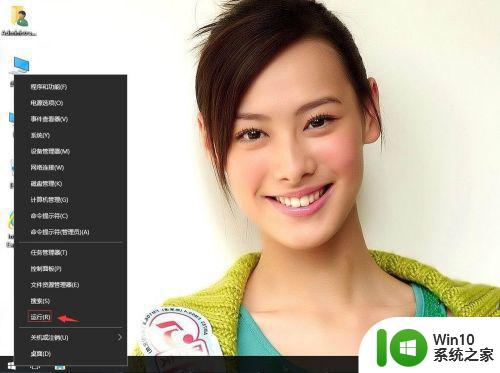
2、输入CMD,再确定。
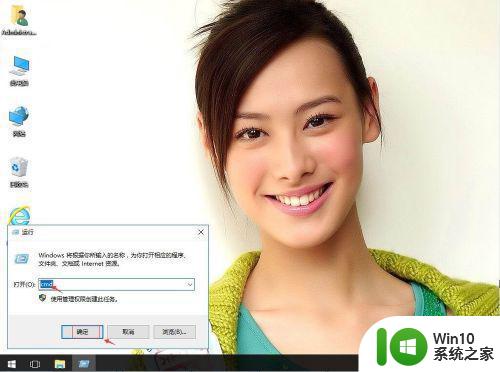
3、输入cd..,回车。再输入cd..,再回车。
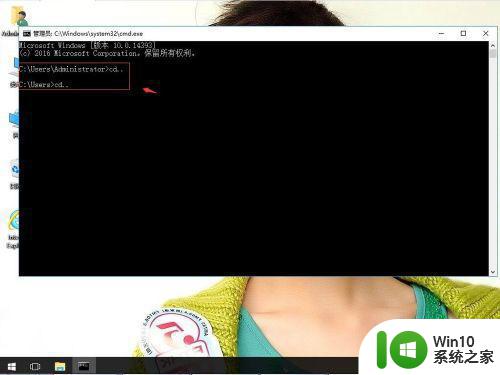
4、输入powercfg -h off,并回车即可。
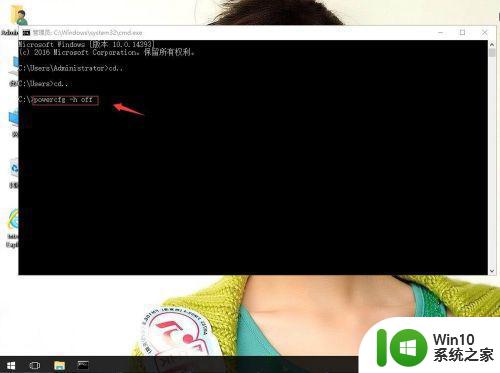
5、返回win10桌面上,单击开始菜单,重启。这样删除休眠文件释放磁盘空间了。
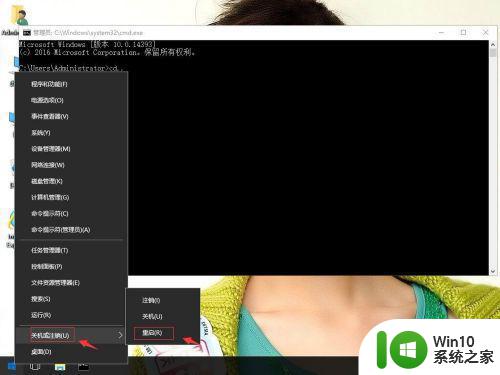
以上便是如何删除win10休眠文件的全部内容,如果你也遇到了这种情况,可以尝试按照我的方法来解决,希望这些方法能对大家有所帮助。
win10休眠文件怎么删除 如何删除Windows 10 C盘中的休眠文件相关教程
- win10系统休眠文件删除步骤 如何手动删除win10系统休眠文件
- win10怎么删除休眠文件 win10休眠文件如何清除
- win10电脑休眠文件如何删除 win10电脑如何清理休眠文件
- win10休眠文件清理方法 如何删除win10休眠文件
- win10休眠文件怎么删除 win10系统休眠文件清理方法
- win10怎么清理电脑休眠文件 windw10怎么清除休眠文件
- win10休眠文件大小如何设定 win10休眠文件 设置大小的方法
- 怎么删除windows更新文件 如何在win10中删除更新文件
- win10如何删除文件夹残留 怎样强制删除win10中的一些文件夹
- win10dll文件无法删除怎么解决 Windows10如何删除无法删除的DLL文件
- win10电脑c盘如何删除windows.old文件 win10 c盘windows.old文件删除方法
- 设置让win10系统休眠后继续下载文件 win10进入休眠模式可以下载文件吗
- 蜘蛛侠:暗影之网win10无法运行解决方法 蜘蛛侠暗影之网win10闪退解决方法
- win10玩只狼:影逝二度游戏卡顿什么原因 win10玩只狼:影逝二度游戏卡顿的处理方法 win10只狼影逝二度游戏卡顿解决方法
- 《极品飞车13:变速》win10无法启动解决方法 极品飞车13变速win10闪退解决方法
- win10桌面图标设置没有权限访问如何处理 Win10桌面图标权限访问被拒绝怎么办
win10系统教程推荐
- 1 蜘蛛侠:暗影之网win10无法运行解决方法 蜘蛛侠暗影之网win10闪退解决方法
- 2 win10桌面图标设置没有权限访问如何处理 Win10桌面图标权限访问被拒绝怎么办
- 3 win10关闭个人信息收集的最佳方法 如何在win10中关闭个人信息收集
- 4 英雄联盟win10无法初始化图像设备怎么办 英雄联盟win10启动黑屏怎么解决
- 5 win10需要来自system权限才能删除解决方法 Win10删除文件需要管理员权限解决方法
- 6 win10电脑查看激活密码的快捷方法 win10电脑激活密码查看方法
- 7 win10平板模式怎么切换电脑模式快捷键 win10平板模式如何切换至电脑模式
- 8 win10 usb无法识别鼠标无法操作如何修复 Win10 USB接口无法识别鼠标怎么办
- 9 笔记本电脑win10更新后开机黑屏很久才有画面如何修复 win10更新后笔记本电脑开机黑屏怎么办
- 10 电脑w10设备管理器里没有蓝牙怎么办 电脑w10蓝牙设备管理器找不到
win10系统推荐
- 1 萝卜家园ghost win10 32位安装稳定版下载v2023.12
- 2 电脑公司ghost win10 64位专业免激活版v2023.12
- 3 番茄家园ghost win10 32位旗舰破解版v2023.12
- 4 索尼笔记本ghost win10 64位原版正式版v2023.12
- 5 系统之家ghost win10 64位u盘家庭版v2023.12
- 6 电脑公司ghost win10 64位官方破解版v2023.12
- 7 系统之家windows10 64位原版安装版v2023.12
- 8 深度技术ghost win10 64位极速稳定版v2023.12
- 9 雨林木风ghost win10 64位专业旗舰版v2023.12
- 10 电脑公司ghost win10 32位正式装机版v2023.12